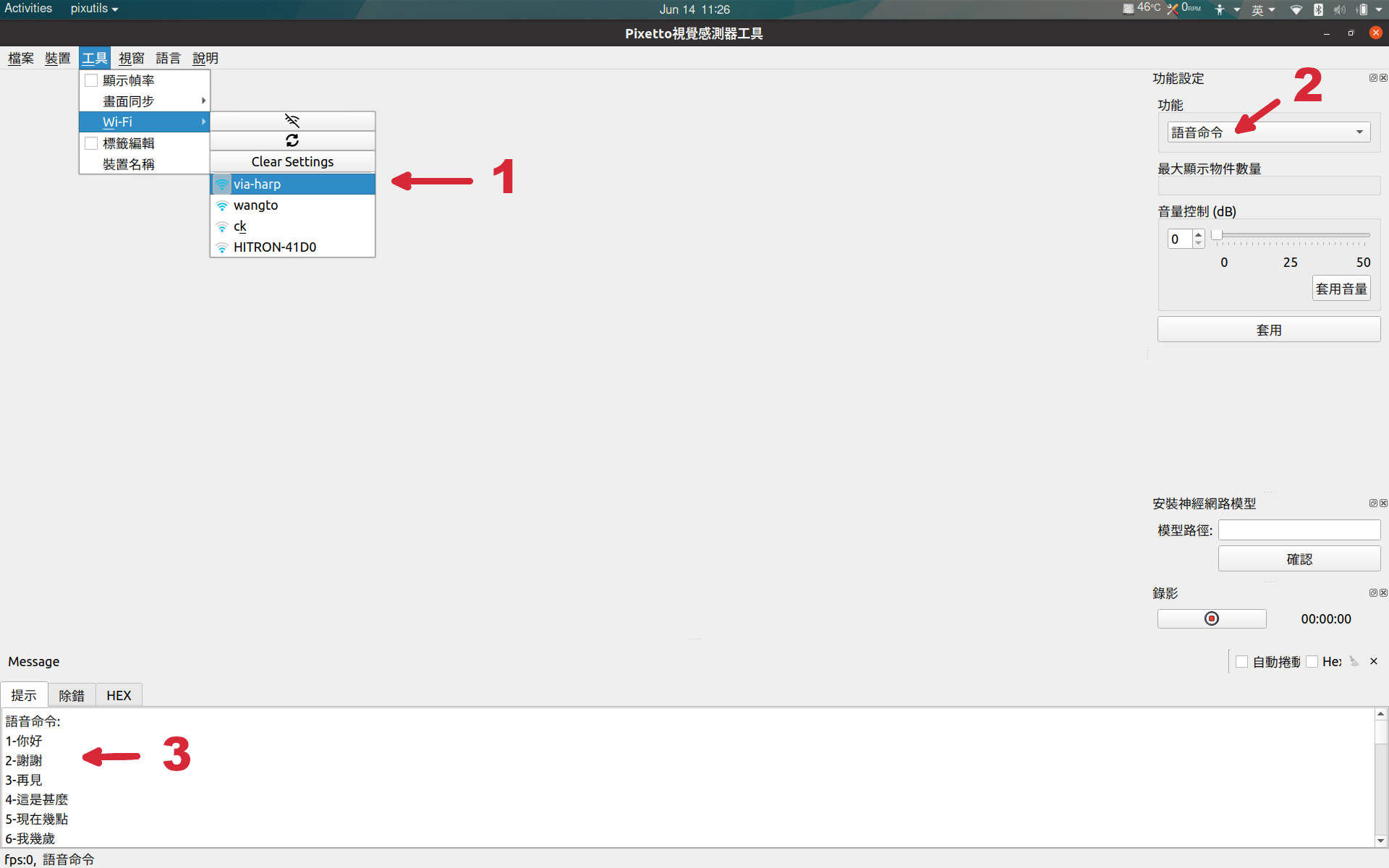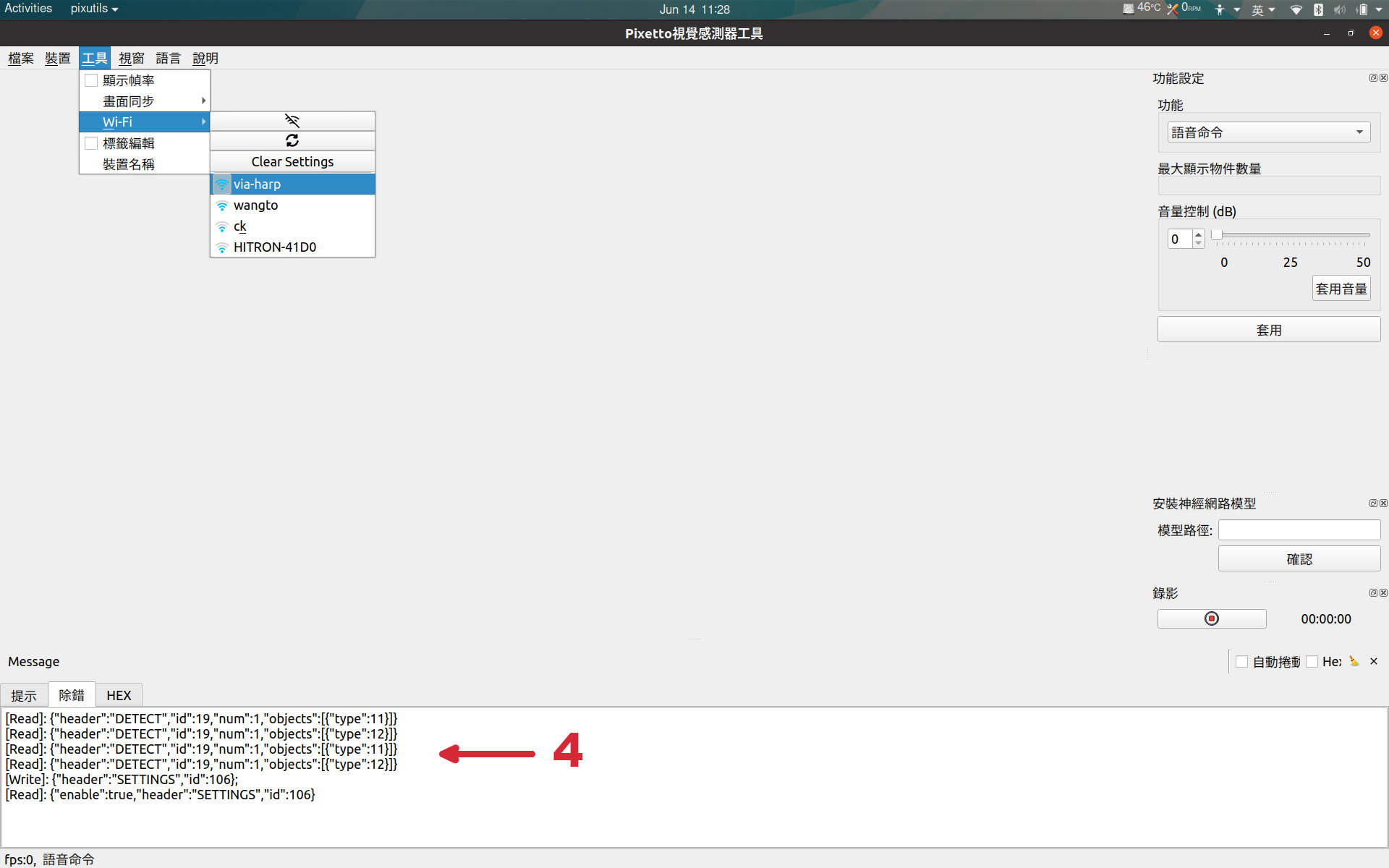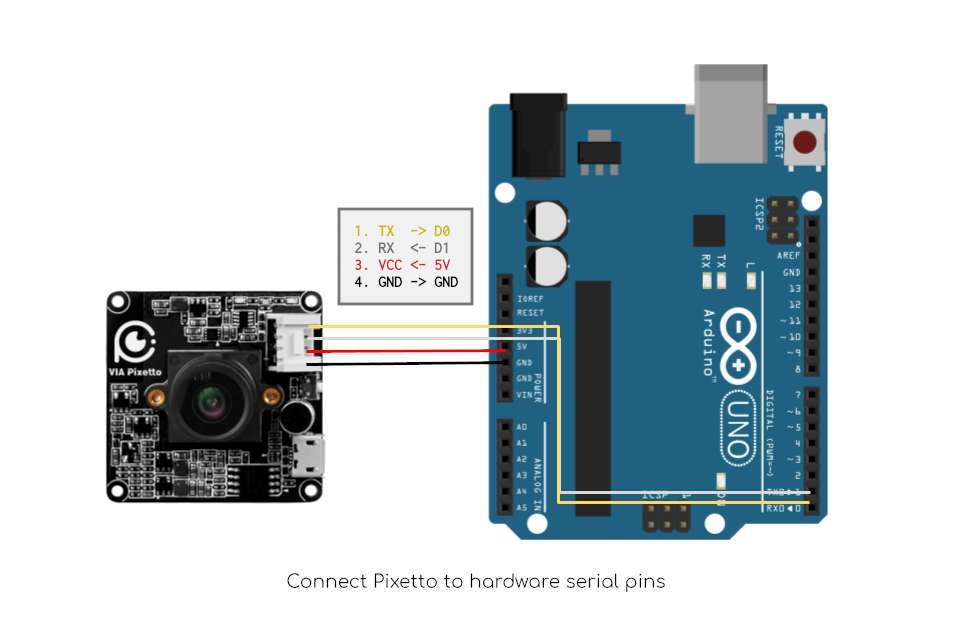使用 Pixetto 語音控制 LED 燈
以下示範以 VIA Pixetto 視覺感測器 辨識語音命令。
設定步驟
請連接 Pixetto 並開啟 Pixetto Utility v1.6 進行以下設定。- 設定 Wi-Fi 連線
- 於右側功能選單中選擇「語音命令」,並點擊「套用」
- 點擊並閱讀下方「提示」內容
- 點擊除錯分頁,說語音命令,並觀看回傳的辨識結果。
硬體連接方式
請將 Grove 4pin 杜邦線分別連接至 D0(黃線)、D1(白線)、5V(紅線)、GND(黑線)。
使用 Arduino 硬體序列埠:D0(RX)與 D1(TX)傳輸信號最為穩定。亦可使用其他針腳,以軟體序列埠方式通信。 每塊 Arduino 開發板對針腳有不同定義和限制,請參考 SoftwareSerial 選擇適合的管腳。
程式碼範例
以下程式碼在偵測到紅色物體時,會點亮 Arduino UNO 的 LED 燈。反之,則 LED 燈熄滅。
#include <Pixetto.h>
// HardwareSerial pins
#define rxPin 0
#define txPin 1
// SoftwareSerial pins
//#define rxPin A5
//#define txPin A4
Pixetto ss(rxPin, txPin);
int led = 13;
void setup()
{
ss.begin();
ss.enableFunc(Pixetto::FUNC_VOICE_COMMAND);
pinMode(led, OUTPUT);
}
void loop()
{
if (ss.isDetected()) {
// Available voice commands are defined in Pixetto.h.
if (ss.getFuncID() == Pixetto::FUNC_VOICE_COMMAND) {
if (ss.getTypeID() == Pixetto::VOICE_TurnOnLight) {
digitalWrite(led, HIGH);
} else if (ss.getTypeID() == Pixetto::VOICE_TurnOffLight) {
digitalWrite(led, LOW);
}
}
}
}